Სარჩევი
გაკვეთილი გვიჩვენებს, თუ როგორ შეგიძლიათ სწრაფად დაალაგოთ Excel-ის სამუშაო ფურცლები ანბანური თანმიმდევრობით VBA კოდის და Workbook Manager ინსტრუმენტის გამოყენებით.
Microsoft Excel გთავაზობთ რიგ სწრაფ და მარტივ გზას მოსაწყობად. სვეტები ან რიგები ანბანური თანმიმდევრობით. მაგრამ Excel-ში სამუშაო ფურცლების გადაწყობის მხოლოდ ერთი მეთოდია - გადაიტანეთ ისინი სასურველ პოზიციაზე ფურცლის ჩანართების ზოლში. რაც შეეხება ჩანართების ანბანურ დაწერას მართლაც დიდ სამუშაო წიგნში, ეს შეიძლება იყოს გრძელი და მცდარი გზა. ეძებთ დროის დაზოგვის ალტერნატივას? არსებობს მხოლოდ ორი: VBA კოდი ან მესამე მხარის ხელსაწყოები.
როგორ დავასახელოთ ჩანართები Excel-ში VBA-ით
ქვემოთ ნახავთ სამ VBA კოდის მაგალითს Excel-ის დასალაგებლად. ფურცლები აღმავალი, დაღმავალი და ნებისმიერი მიმართულებით, მომხმარებლის არჩევანის საფუძველზე.
იგულისხმება, რომ თქვენ გაქვთ გარკვეული გამოცდილება VBA-სთან, ჩვენ მხოლოდ გამოვყოფთ ძირითად ნაბიჯებს თქვენს სამუშაო ფურცელზე მაკროს დასამატებლად:
- თქვენს Excel სამუშაო წიგნში დააჭირეთ Alt + F11 Visual Basic რედაქტორის გასახსნელად.
- მარცხენა პანელზე დააწკაპუნეთ მარჯვენა ღილაკით ThisWorkbook და შემდეგ დააწკაპუნეთ Insert > მოდული .
- ჩასვით VBA კოდი კოდის ფანჯარაში.
- დააჭირეთ F5 მაკროს გასაშვებად.
ამისთვის დეტალური ნაბიჯ-ნაბიჯ ინსტრუქციები, იხილეთ როგორ ჩასვათ და გაუშვათ VBA კოდი Excel-ში.
რჩევა. თუ გსურთ შეინახოთ მაკრო შემდგომი გამოყენებისთვის, დარწმუნდით, რომ შეინახეთ თქვენი ფაილი Excel-ის მაკრო ჩართული სამუშაო წიგნის სახით (.xlsm).
ალტერნატიულად, შეგიძლიათ ჩამოტვირთოთ ჩვენი ნიმუში Alphabetize Excel Tabs სამუშაო წიგნი, მოთხოვნის შემთხვევაში ჩართოთ შინაარსი და გაუშვათ სასურველი მაკრო პირდაპირ იქიდან. სამუშაო წიგნი შეიცავს შემდეგ მაკროებს:
- TabsAscending - დაალაგეთ ფურცლები ანბანურად A-დან Z-მდე.
- TabsDescending - დაალაგეთ ფურცლები საპირისპირო თანმიმდევრობა, Z-დან A-მდე.
- AlphabetizeTabs - დაალაგეთ ფურცლის ჩანართები ორივე მიმართულებით, აღმავალი ან დაღმავალი.
სამუშაო წიგნის ნიმუში გადმოწერილი და გახსნილი თქვენი Excel, გახსენით თქვენი საკუთარი სამუშაო წიგნი, სადაც გსურთ ჩანართების ანბანიზაცია, დააჭირეთ Alt + F8 , აირჩიეთ სასურველი მაკრო და დააწკაპუნეთ Run .
Excel-ის ჩანართების ანბანურად დალაგება A-დან Z-მდე
ეს პატარა მაკრო აწყობს ფურცლებს მიმდინარე სამუშაო წიგნში აღმავალი ალფაციფრული თანმიმდევრობით , ჯერ სამუშაო ფურცლები, რომელთა სახელები იწყება რიცხვებით, შემდეგ ფურცლები A-დან Z-მდე.
Sub TabsAscending() For i = 1 Application.Sheets.Count j = 1 Application.Sheets.Count - 1 თუ UCase$(Application.Sheets(j).Name) > UCase$(Application.Sheets(j + 1).Name) შემდეგ Sheets(j).Move after:=Sheets(j + 1) End If Next Next MsgBox "ჩანართები დალაგებულია A-დან Z-მდე." ბოლო SubExel-ის ჩანართების დალაგება Z-დან A-მდე
თუ გსურთ დაალაგოთ თქვენი ფურცლები კლებად ალფაციფრული თანმიმდევრობით (Z-დან A-მდე, შემდეგ ფურცლები რიცხვითი სახელებით), შემდეგ გამოიყენეთ შემდეგი კოდი:
Sub TabsDescending() For i = 1 ToApplication.Sheets.Count For j = 1 To Application.Sheets.Count - 1 თუ UCase$(Application.Sheets(j).Name) < UCase$(Application.Sheets(j + 1).Name) შემდეგ Application.Sheets(j).Move after:=Application.Sheets(j + 1) End If Next Next MsgBox "ჩანართები დალაგებულია Z-დან A-მდე. " ბოლო ქვეჩანართების ანბანიზაცია აღმავალი ან დაღმავალი
ეს მაკრო საშუალებას აძლევს თქვენს მომხმარებლებს გადაწყვიტონ, როგორ დაახარისხონ სამუშაო ფურცლები მოცემულ სამუშაო წიგნში, ანბანურად A-დან Z-მდე ან საპირისპირო თანმიმდევრობით.
ვინაიდან სტანდარტული დიალოგური ფანჯარა (MsgBox) Excel VBA-ში მხოლოდ რამდენიმე წინასწარ განსაზღვრული ღილაკიდან არჩევის საშუალებას იძლევა, ჩვენ შევქმნით საკუთარ ფორმას (UserForm) სამი მორგებული ღილაკით: A-დან Z-მდე , Z-დან A-მდე. 2> და გაუქმება .
ამისთვის გახსენით Visual Basic რედაქტორი, დააწკაპუნეთ მარჯვენა ღილაკით ThisWorkbook და დააწკაპუნეთ Insert > მომხმარებლის ფორმა . დაასახელეთ თქვენი ფორმა SortOrderFrom და დაამატეთ მას 4 კონტროლი: ლეიბლი და სამი ღილაკი:
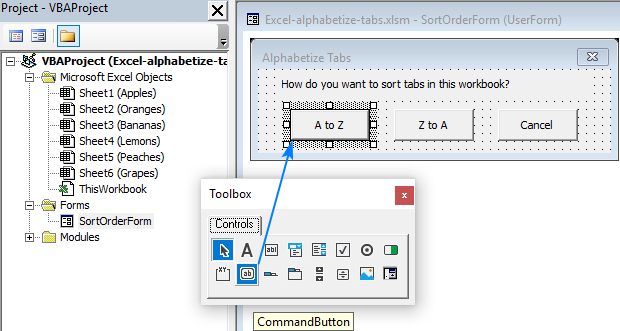
შემდეგი, დააჭირეთ F7 (ან ორჯერ დააწკაპუნეთ ფორმაზე ) გახსნათ Code ფანჯარა და ჩასვით ქვემოთ მოცემული კოდი იქ. კოდი წყვეტს ღილაკზე დაწკაპუნებას და თითოეულ ღილაკს ანიჭებს უნიკალურ ტეგს:
Private Sub CommandButton1_Click() Me.Tag = 1 Me.Hide End Sub Private Sub CommandButton2_Click() Me.Tag = 2 Me.Hide End Sub Private Sub CommandButton3_Cli () Me.Tag = 0 Me.Hide End Subდამოკიდებულია იმაზე, დააჭერს თუ არა მომხმარებელი თქვენს ფორმაზე ღილაკებს A to Z ან Z to A , დაალაგეთ ჩანართებიაღმავალი ანბანური თანმიმდევრობით (არჩეულია ნაგულისხმევად) ან კლებადი ანბანური თანმიმდევრობით; ან დახურეთ ფორმა და არაფერი გააკეთეთ გაუქმების შემთხვევაში. ეს კეთდება შემდეგი VBA კოდით, რომელსაც ჩასვით ჩვეულ რეჟიმში Insert > Module -ის მეშვეობით.
Sub AlphabetizeTabs() Dim SortOrder As Integer SortOrder = showUserForm If SortOrder = 0 შემდეგ Exit Sub For x = 1 To Application.Sheets.Count For y = 1 To Application.Sheets.Count - 1 თუ SortOrder = 1 მაშინ If UCase$(Application.Sheets(y).Name) > UCase$(Application.Sheets(y + 1).Name) then Sheets(y).Move after:=Sheets(y + 1) End If ElseIf SortOrder = 2 then If UCase$(Application.Sheets(y).Name) < UCase$(Application.Sheets(y + 1).Name) შემდეგ Sheets(y). Move after:=Sheets(y + 1) End If End If შემდეგი შემდეგი ბოლო ქვეფუნქცია showUserForm() როგორც მთელი რიცხვი showUserForm = 0 ჩატვირთვა SortOrderForm SortOrderForm .აჩვენე (1) showUserForm = SortOrderForm.Tag Unload SortOrderForm End ფუნქციათუ ჯერ კიდევ არ ხარ კომფორტული VBA-ით, შეგიძლიათ უბრალოდ ჩამოტვირთოთ ჩვენი ნიმუშის სამუშაო წიგნი ანბანური ჩანართებისთვის, გახსენით ის თქვენს Excel-ში თქვენს ფაილთან ერთად, სადაც გსურთ. ჩანართების დასალაგებლად და გაუშვით AlphabetizeTabs მაკრო თქვენი სამუშაო წიგნიდან:
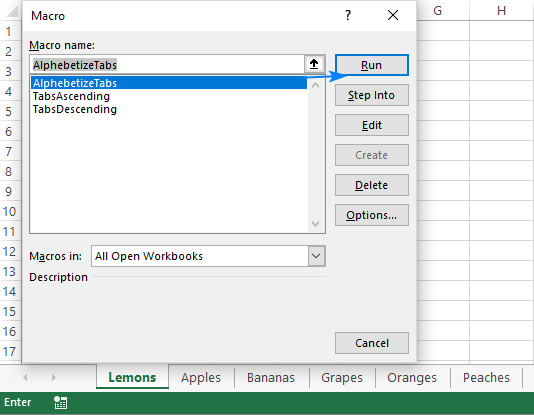
აირჩიეთ სასურველი დალაგების თანმიმდევრობა, ვთქვათ, A-დან Z და დააკვირდით შედეგებს:
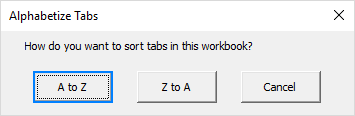
რჩევა. VBA-ით, თქვენ ასევე შეგიძლიათ შექმნათ თქვენი Excel სამუშაო ფურცლების ასლები. კოდი ხელმისაწვდომია აქ: როგორფურცლის დუბლიკატი Excel-ში VBA-ით.
როგორ დაალაგოთ Excel ჩანართები ანბანურად Ultimate Suite-ით
ჩვენი Ultimate Suite for Excel-ის მომხმარებლებს არ სჭირდებათ VBA-ზე ჩხუბი - მათ აქვთ მულტი - ფუნქციონალური სამუშაო წიგნის მენეჯერი მათ განკარგულებაშია:
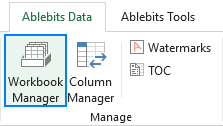
თქვენს Excel ლენტაზე დამატებული ამ ხელსაწყოს საშუალებით, ჩანართების ანბანიზაცია ხდება ერთი ღილაკის დაჭერით, ზუსტად ისე, როგორც ეს უნდა იყოს!
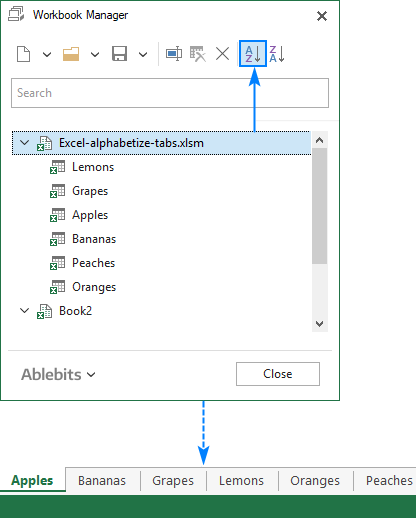
თუ გაინტერესებთ შეისწავლოთ ეს და 70+ მეტი პროფესიონალური ინსტრუმენტი Excel-ისთვის, ჩვენი Ultimate Suite-ის საცდელი ვერსია ხელმისაწვდომია აქ ჩამოსატვირთად.
მადლობას ვუხდი თქვენ კითხულობთ და ვიმედოვნებთ, რომ მომავალ კვირას გნახავთ ჩვენს ბლოგზე!

